怎么安装 Forge ?手把手教你安装!
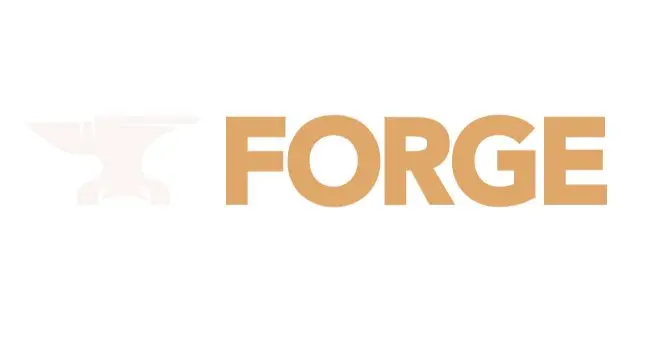
相信大家在玩国际版 Minecraft 时,都想加 Mod 。但是加 Mod 需要使用 Froge ,可是有些小伙伴不知道如何安装下载。那么今天我来教大家如何安装 Forge 。

一、下载 Froge
首先,我们需要打开 Forge 官方网站
https://files.minecraftforge.net/net/minecraftforge/forge/
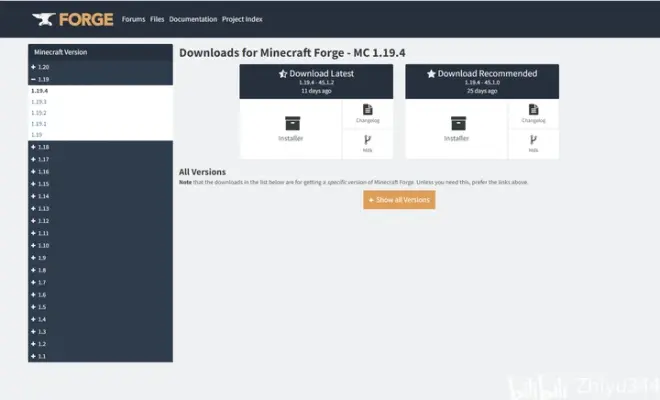
默认是1.19.4,这里我使用1.20.1。但打开后不要直接左键“Installer”,而是右键“Installer”,选择“复制链接"。
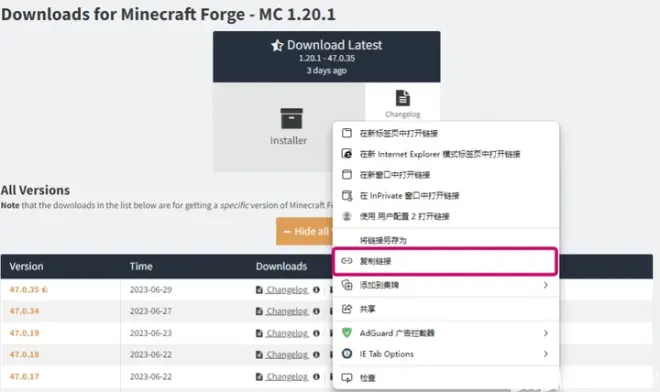
复制后粘贴,你会发现链接内有两个“https”。例如1.20.1版本:
在浏览器里打开链接你会发现,苦苦等了那么久,跳出的竟不是下载界面,而是广告界面!

就算右边有滑块,但整个界面也找不到跳过按钮,也不知道什么时候修。
其实,前面的“https”是广告链接,后面的“https”才是真正的下载链接。所以只要把第二个“https”之前的字段全删了,管它是数字还是字母或是符号,全删了,就像这样:
在浏览器内打开后就直接开始下载了。

二、下载 Java
但你会发现,这不是安装包。没错,它是一个后缀为“jar”的文件。这种文件是需要用 Java 打开。
https://www.java.com/zh-CN/
打开网站,直接左键“下载”。
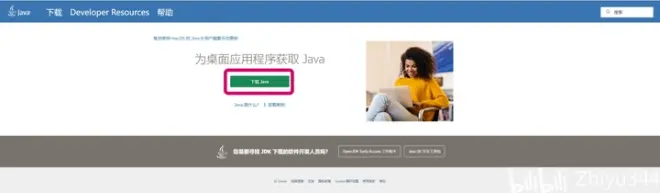
英文界面不用管,直接点“Downloads”
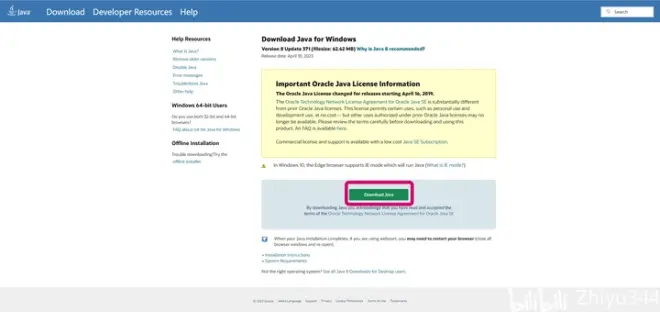
下载后打开安装包,安装即可,建议选择其它路径。
三、安装 Forge
等待好 Java 的安装,打开下载好的 Forge 文件。

选择 “Java(TM) Platform SE binary”,左键“确定”
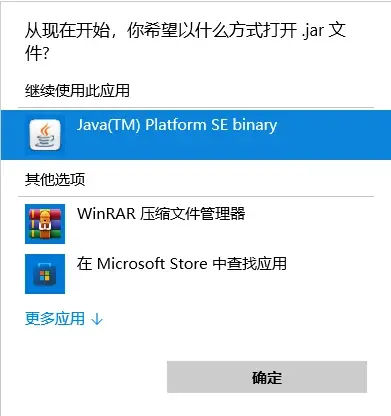
当打开后将会发生两种情况:
界面如下图(不同 Forge 版本界面可能有差距),并无红色字体。
如果下方出现红色的一句话,那么你的安装位置不是 Minecraft 的路径,需按下“. . .”重新选择 Minecraft 安装路径。
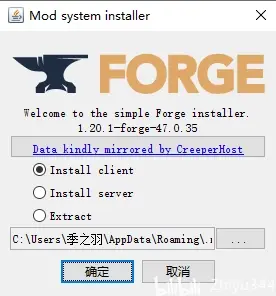
直接点“确定”,开始安装。
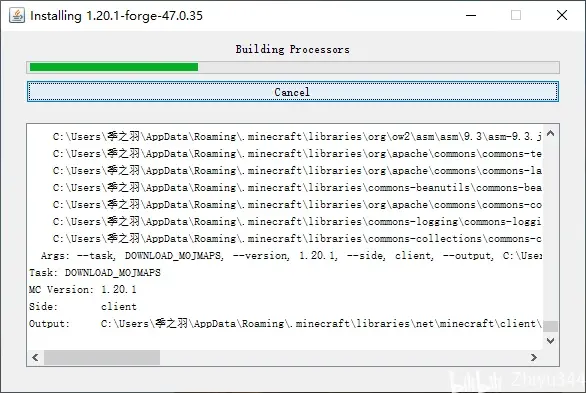
当弹出下方窗口时就安装好了:
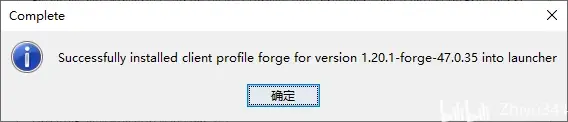
四、打开游戏
如果您的 Minecraft Launcher 是打开的状态,请将其关闭,并重新启动。
左键“Minecraft:Java Edition”并左键“配置”,你会发现多出了一个名为“forge”的版本。
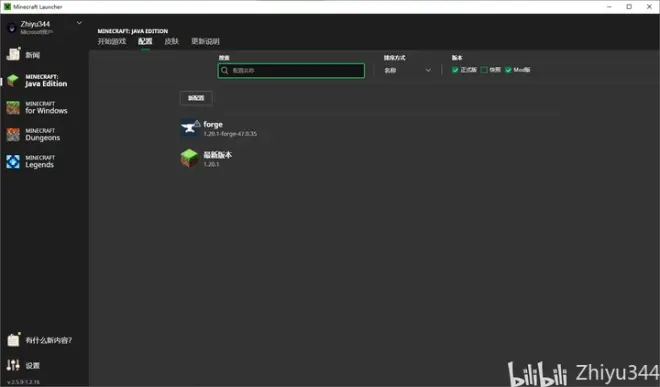
右上角的“!”不用管,可以选择 Forge 后直接开始游戏。
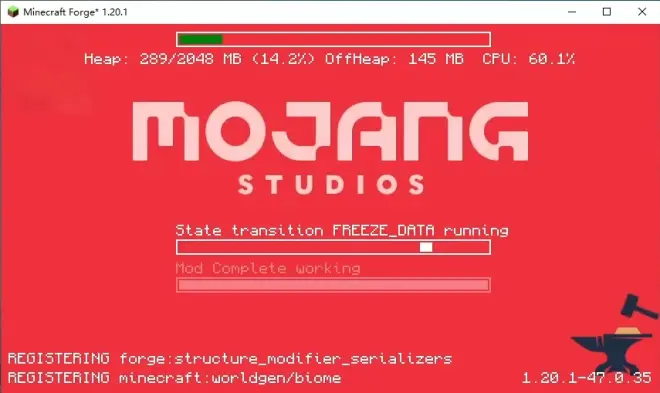
打开后正常情况下在这个界面有一些进度条,如上图。
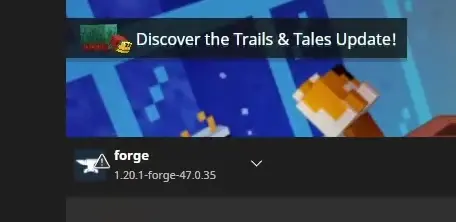
如果在 Mojang 界面没有铁砧正在敲打和进度条,那么请看看选择的是不是“forge”。

以上就是如何安装 Forge 的教程啦,感谢点赞+关注~

